Samsung UE55ES8000S – страница 22
Инструкция к Телевизору Samsung UE55ES8000S
ниже действия.
1. Откройте меню Сервис с помощью
пульта дистанционного управления.
2. Выберите Настройки. Появится окно
Настройки.
3. Выберите элемент меню с помощью
пульта дистанционного управления.
●
Дисп. уч. записей
Меню Дисп. уч. записей содержит
функции, отвечающие за регистрацию
учетных записей поставщика и удаление
или отключение учетной записи Samsung.
Связать с другими уч. зап.: при
наличии учетной записи у любого из
поставщиков, указанных для функции
Связать с другими уч. зап., можно
соотнести учетную запись поставщика
и пароль учетной записи поставщика со
своей учетной записью Samsung. Если
установить связь с учетной записью, в
Smart Hub можно будет легко войти с
помощью учетной записи, при этом имя
учетной записи или пароль вводить не
требуется.
N
Перед регистрацией учетной
записи необходимо установить
соответствующее приложение в Smart
Hub.
Для использования функции Связать с
другими уч. зап. выполните следующие
действия.
1. В меню Дисп. уч. записей выберите
Связать с другими уч. зап.. Появится
окно Связать с другими уч. зап..
2. Выберите приложение, которое
требуется соотнести с учетной записью
Samsung.
3. В появившемся раскрывающемся меню
выберите Регистрация.
4. На экране “Связать с другими уч. зап.”
с помощью пульта дистанционного
управления введите свой
идентификационный номер и пароль.
По завершении нажмите ОК.
N
Указанные идентификационный
номер и пароль вы обычно
используете для доступа к учетной
записи в данном приложении.
5. Если идентификационный номер и
пароль введены правильно, появится
сообщение Регистрация выполнена
успешно..
6. При необходимости можно добавить
другое приложение, а затем повторить
шаги со 2 по 4, чтобы соотнести данное
приложение с учетной записью.
7. По завершении нажмите ОК.
Удалить из сп. уч. записей ТВ: отмена
всех зарегистрированных на данный
момент учетных записей службы,
отображающихся на экране Связать с
другими уч. зап..
Откл. учетную запись: отключение Уч.
зап. Samsung и удаление всех настроек
учетной записи из службы Smart Hub.
Распознавание лиц: регистрация
лица для учетной записи Samsung.
Дополнительную информацию
о регистрации лица см. в пункте
“Распознавание лиц” раздела “SMART
Interaction”.
Удалить распознанное лицо: удаление
зарегистрированного лица пользователя
из учетной записи Samsung.
●
Диспетчер услуг
Авт. бег. стр.: можно настроить запуск
функции Авт. бег. стр. при включении
телевизора.
N
Приложение Бегущая строка
обеспечивает доступ к новостям,
прогнозу погоды и сведениям
о котировке акций. Прежде чем
активировать функцию Авт. бег.
стр., следует загрузить приложение
“Бегущая строка” в Smart Hub.
N
В некоторых странах приложение
“Бегущая строка” может
использоваться для других целей или
не поддерживаться совсем.
Настр. извещающего уведомления:
включение или отключение
извещающего уведомления для
отображения уведомления о каком-либо
событии в приложении, установленном
на Smart Hub. На экране телевизора
будет отображаться уведомление с
подробными сведениями о событии,
даже если в это время вы будете смотреть
телевизор.
●
Сброс
С помощью функции Сброс выполняется
инициализация всех загруженных
приложений, удаление всех учетных
записей пользователя и всех настроек из
системы телевизора, а также выполняется
восстановление всех настроек Smart Hub
до заводских настроек по умолчанию.
Затем с помощью этой функции
выполняется повторный запуск Smart
Hub, как если бы эта служба запускалась
в первый раз.
Однако учетная запись пользователя
остается на сервере Smart Hub. Для
входа в учетную запись, введите
идентификационный номер и пароль на
экране Вход.
Для использования функции Сброс
выполните следующие действия.
1. В меню Настройки выберите Сброс.
Появится экран Сброс.
2. Введите PIN-код с помощью пульта
дистанционного управления.
3. Спустя несколько секунд произойдет
автоматический сброс Smart Hub.
Экран может стать черным, а затем
снова отобразится экран службы
Smart Hub. Через несколько секунд
будет запущена процедура повторной
инициализации.
4. Для завершения процедуры повторной
инициализации перейдите к шагу 2
раздела “Чтобы запустить службу
Smart Hub в первый раз, выполните
следующие действия.” данного
руководства.
●
О Smart Hub
Меню О Smart Hub содержит функции,
отвечающие за отображение
информации о службе Smart Hub.
Сведения: отображение сведений о
Версия Smart Hub, Использ. памяти и
Уникальн. ИД.
Услов. соглаш. об обслуживании:
отображение Услов. соглаш. об
обслуживании.
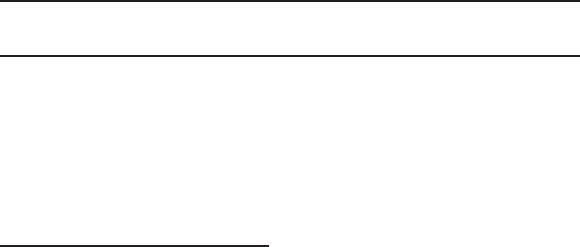
Использование Samsung Apps
Samsung Apps
™
→
Samsung Apps
Samsung Apps – это хранилище, из
которого можно загрузить приложения
для использования на аудио- и
видеооборудовании Samsung.
С помощью загруженных приложений
можно работать с разнообразным
содержимым, таким как видеоматериалы,
музыка, фотографии, игры, полезные
данные и т.п.
Добавление новых приложений
происходит регулярно.
Использование цветных и функциональных
кнопок для Samsung Apps
●
a
Вход/Выход
Вход в учетную запись Samsung или
выход из нее.
●
b
Фильтр по ценам
Переключение между режимами Все,
Платное и Бесплатно.
●
{
Сортировка
Для сортировки приложений по
Рекомендуется, Название, Дата или
Загрузки.
N
Можно выполнить сортировку по
всем категориям кроме Наиболее
популярные.
●
}
Реж. просм
При каждом выборе
}
с помощью пульта
дистанционного управления в качестве
Реж. просм устанавливается простой
режим или режим эскизов.
●
π
Предыдущ.
Переход к предыдущей странице.
●
µ
Далее
Переход к следующей странице.
●
T
Сервис
Отображение меню параметров.
●
R
Возврат
Возврат в предыдущее меню.
Сортировка приложений Samsung Apps по
категориям
Доступны следующие категории
приложений.
●
Наиболее популярные
Приложения, пользующиеся наибольшей
популярностью у пользователей.
●
Видео
Приложения для просмотра различных
видеоматериалов, например фильмов,
телепрограмм и коротких видеороликов.
●
Игра
Различные игровые приложения,
например, судоку и шахматы.
●
Спорт
Приложения для просмотра
содержимого по спортивной тематике,
например результатов игр и коротких
видеороликов.
●
Стиль
Приложения, обеспечивающие



